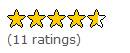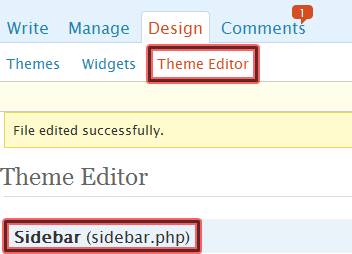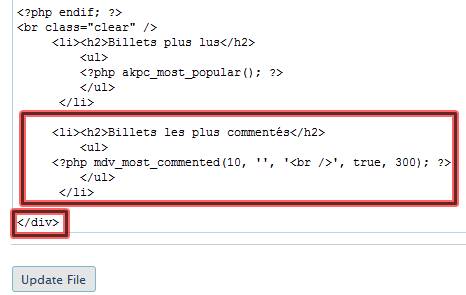Il se peut que vous ayez des problèmes avec vos bases de données SQL. Un des problèmes est justement une baisse des performances de requêtes SQL. (il existe tellement de facteurs qui ralentissent les performances d’un site, qu’il est souvent difficile d’en diagnostique la source). Il faut donc procéder à quelques routines de maintenance comme celle expliquée dans ce billet.
Attention ceci n’est pas un tutorial de pro. J’écris ce billet pour vous informer que j’ai eu un problème avec mes bases de données SQL de mes blogs et que mon hébergeur a tout simplement suspendu mon compte car cela perturbait le serveur (non dédié) et donc les noms de domaines qui ne m’appartenaient pas.
Appel de la hotline qui me dit qu’il faut que je répare mes bases de données! C’est un peu comme s’ils me demandaient d’aller chercher un peu de sable sur la lune! Heureusement ils m’ont guidé dans les étapes et à la fin, ils m’ont envoyé un mode opératoire. Je vous relate ce fait car cela peut éventuellement vous arriver, autant partager l’information.
Constatation des dégâts
Tout a commencé par la vérification des logs disponibles dans le répertoire « tmp/mysql_slow-queries » Pour accéder à ces fichiers, vous pouvez soit faire un ftp, soit vous y rendre à partir de votre Cpanel.
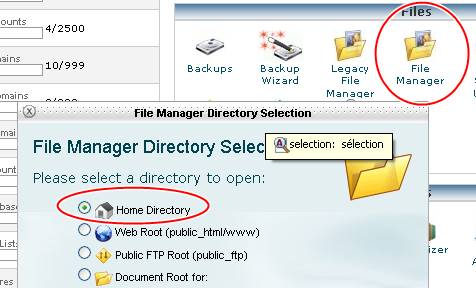
En sélectionnant home directory accédez au File Manager. Sélectionnez le répertoire TMP puis mysql_slow_queries
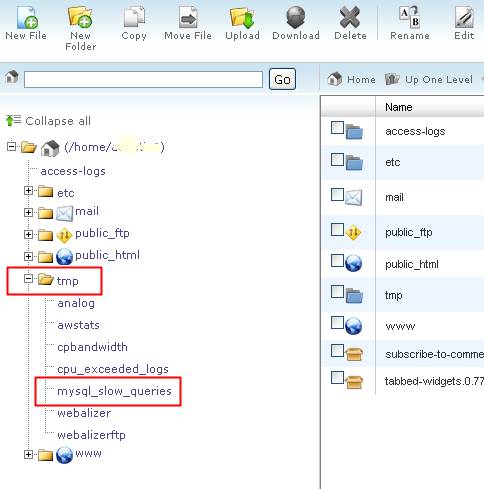
Une fois sélectionné le répertoire mysql_slow_queries j’ai pu constater les dégats.
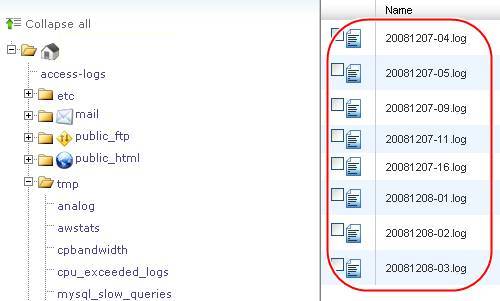
J’y ai découvert une bonne centaine de rapport (entouré en rouge dans la figure du dessus). En cliquant sur un des fichiers il est possible de voir le nom de la base de données qui donne des problème (wrdp8 par exemple)
Réparation des bases de données
Une fois constaté les dégâts, il faut faire deux opérations, « réparer les bases de données » et « optimiser les bases de données ». Pour cela rendez vous sur le CPanel et cliquez sur le logo « PHPmyadmin »
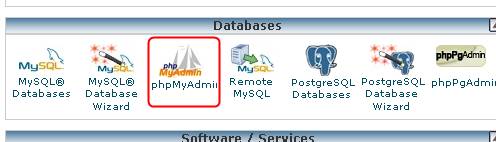
Cliquez sur une des bases de données exemple wrdp1
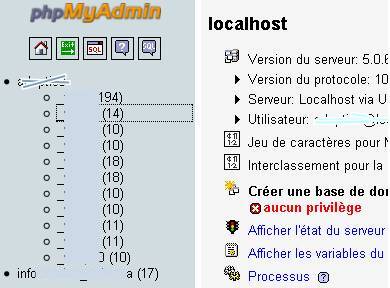
On atterri sur un tableau de ce genre.
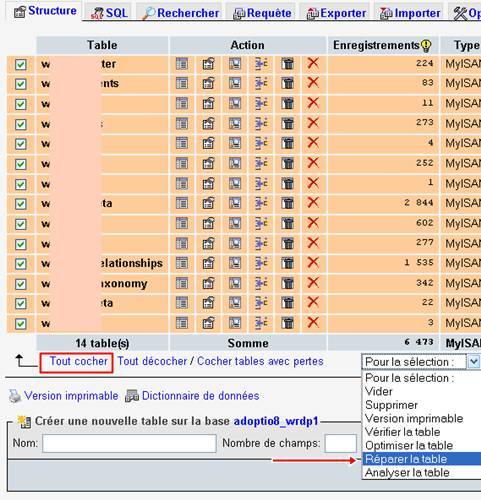
- Etape 1 sélectionnez toutes les tables
- Etape 2 Réparez la table (sélectionnez « Réparer la table » dans le menu déroulant)
- Attendre que la table se répare (quelques secondes)
- Etape 3 Optimiser la table (sélectionnez « Optimiser la table » dans le menu déroulant)
- Répétez le processus pour toutes vos tables
Enfin voilà le mode opératoire résumé qui m’a été envoyé par la hotline
« IMPORTANT: Databases can be repaired and optimized within « phpMyAdmin ». Select a database, « check all », and in the drop down choose « Repair DB ». Then repeat the process for « optimizing » databases using the drop down. You must « Go Back » and repeat the repair for other databases in your account. Do them ALL and don’t forget one just because it isn’t used much, they are all connected. »